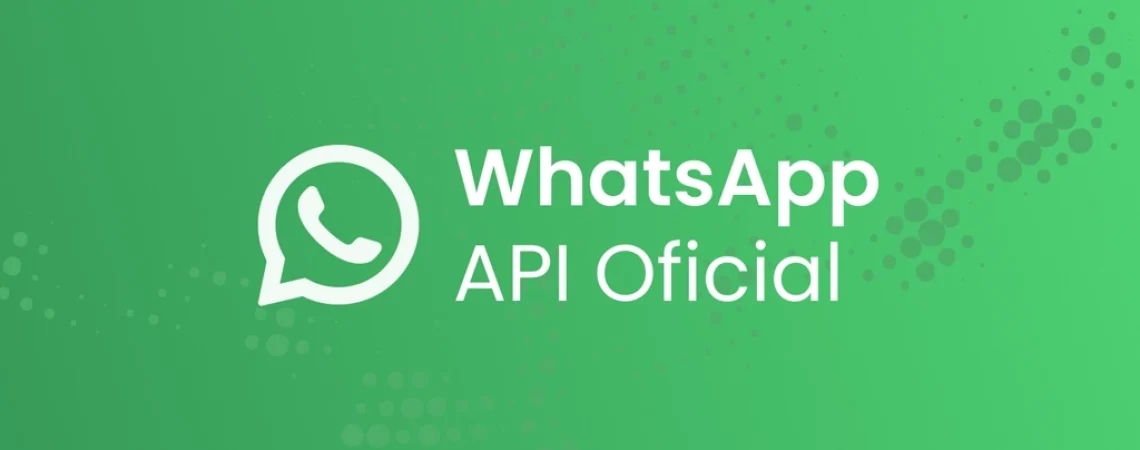Confira como Ativar a API Oficial do WhatsApp no MobiChat
– Acesse a página de Developers da Meta https://developers.facebook.com/
– No menu Meus Apps clique em Criar aplicativo
ETAPA CRIAR APP
2 – Detalhes do APP:
2.1 – Nome do APP: Defina o nome da sua aplicação
2.2 – Email de contato do APP: Defina o email de configuração que receberá as notificações da meta.
3 – Casos de Uso:
3.1 – Selecione a opção OUTROS ao final da página e clique em avançar.
4 – Empresa:
4.1 – No tipo selecione a opção EMPRESA e clique em avançar.
4.2 – Em detalhes, Defina o nome do APP (Será o mesmo que você colocou no início).
4.3 – Email de contato do app também é o mesmo que você definiu no início.
4.4 – Portfólio empresarial: Escolha um portfólio para vincular esse APP (opcional). Em seguida clique em Criar Aplicativo
ADICIONAR PRODUTOS AO SEU APLICATIVO
1 – Selecione a opção de WhatsApp
1.1 – No menu da barra superior, ative a opção “Modo do aplicativo: desenvolvimento” (Necessário realizar as configurações da etapa 2 e 2.1 abaixo)
2 – No menu lateral clique em Configurações do App em seguida escolha a opção Básico.
2.1 – Preencha os campos do formulário com os termos de uso e políticas de privacidade.
1 – No menu lateral WhatsApp, clique na opção Configuração da API.
1.1- Na etapa “Enviar e receber mensagens” onde você verá um número aleatório gerado pela meta, clique sobre ele e o select se abrirá.
1.2 – Clique em “+ Adicionar Telefone”
Atenção: Uma vez que um número é ativado na API Oficial, ele não pode ser usado no aplicativo normal do WhatsApp (no celular) ao mesmo tempo. Para testes, recomendamos fortemente a compra de um número virtual.
CADASTRO DO TELEFONE
2 – No popup que abrir insira o Nome de Exibição do WhatsApp Business
2.1 – Escolha uma categoria
2.2 – Insira uma descrição sobre sua empresa, qual é a área de atividade, quais serviços você presta, etc. em seguida clique em Avançar
3 – Na próxima etapa, adicione o número de telefone que irá utilizar no WhatsApp Oficial.
3.1 – Selecione a opção BR +55 e coloque seu número de telefone ao lado.
3.2 – Escolha a opção que deseja receber a verificação do número (Recomendamos a opção ligação telefônica).
3.3 – Fique atento para anotar o número que será informado na ligação e anote.
3.4 – Insira o número que foi passado para você nos campos de verificação e clique em Avançar.
GERAR TOKEN DE ACESSO TEMPORÁRIO (NECESSÁRIO)
4 – Voltando para etapa do menu WhatsApp – Configuração da API na etapa “Token de Acesso” clique no botão “Gerar token de acesso”.
4.1 – No PopUp que abrirá conecte sua conta do Facebook, clique em continuar.
4.2 – Na próxima etapa selecione a opção “Aceitar todos(as) Contas do WhatsApp atuais e no futuro” e clique em Continuar, Em seguida clique em Salvar, depois em Entendi
4.3 – Você verá o token preenchido no campo da etapa “Token de Acesso”, Copie esse token e cole no bloco de notas, você precisará dele daqui a pouco.
Detalhe Importante:
A Etapa abaixo você poderá fazer de forma manual pelo Postman ou por dentro do MobiChat, no menu Configurações > Integrações > Meta > Criar Template
– Selecione a opção Registrar Telefone no WABA e insira os dados Phone Number ID, Waba ID, Waba Verison, Waba Token e o pin que deseja registrar.
REGISTOR DE PIN PELO POSTMAN
5 – Agora você precisa acessar o Postaman e ativar o PIN de 6 digitos para validar o número na META (Pessa ajuda a um programador).
5.1 – Material de Apoio Postman (https://www.postman.com/meta/whatsapp-business-platform/collection/wlk6lh4/whatsapp-cloud-api)
5.2 – Importe a collection do Postman que está no material de apoio acima.
5.3 – Abra a requisição “Register Phone”.
5.4 – No campo URL, você precisará do seu PHONE_NUMBER_ID. Volte para a página de “Configuração da API” na Meta e copie este ID. Cole-o na URL do Postman.
5.5 – Na aba “Authorization“, você precisará de um Token. Volte à página da Meta, copie o Token de acesso temporário e cole-o no campo “Token” do Postman (tipo: Bearer Token).
5.6 – Na aba “Body”, defina um pin de 6 dígitos numéricos.
5.7 – Clique em “Send”. Se tudo der certo, você receberá uma resposta
"verified": true.CRIANDO O TOKEN PERMANENTE
6 – Agora crie o Token Permanente
6.1 – Acesse seu Gerenciador de Negócios (https://business.facebook.com/settings)
6.2 – Vá em Usuários > Usuários do sistema. Adicione um novo usuário do sistema com função de Admin.
6.3 – Com o usuário criado, clique em “Atribuir ativos“. Selecione “Aplicativos“, escolha o app que você criou e ative o controle total.
6.4 – Agora, clique em “Gerar novo token“. Selecione o aplicativo, defina a expiração como “Nunca” e conceda as seguintes permissões: whatsapp_business_management e whatsapp_business_messaging.
6.5 – Gere o token, copie-o e guarde em um local seguro. Este é o seu acesso definitivo à API.
Veja mais novidades no blog do MobiChat